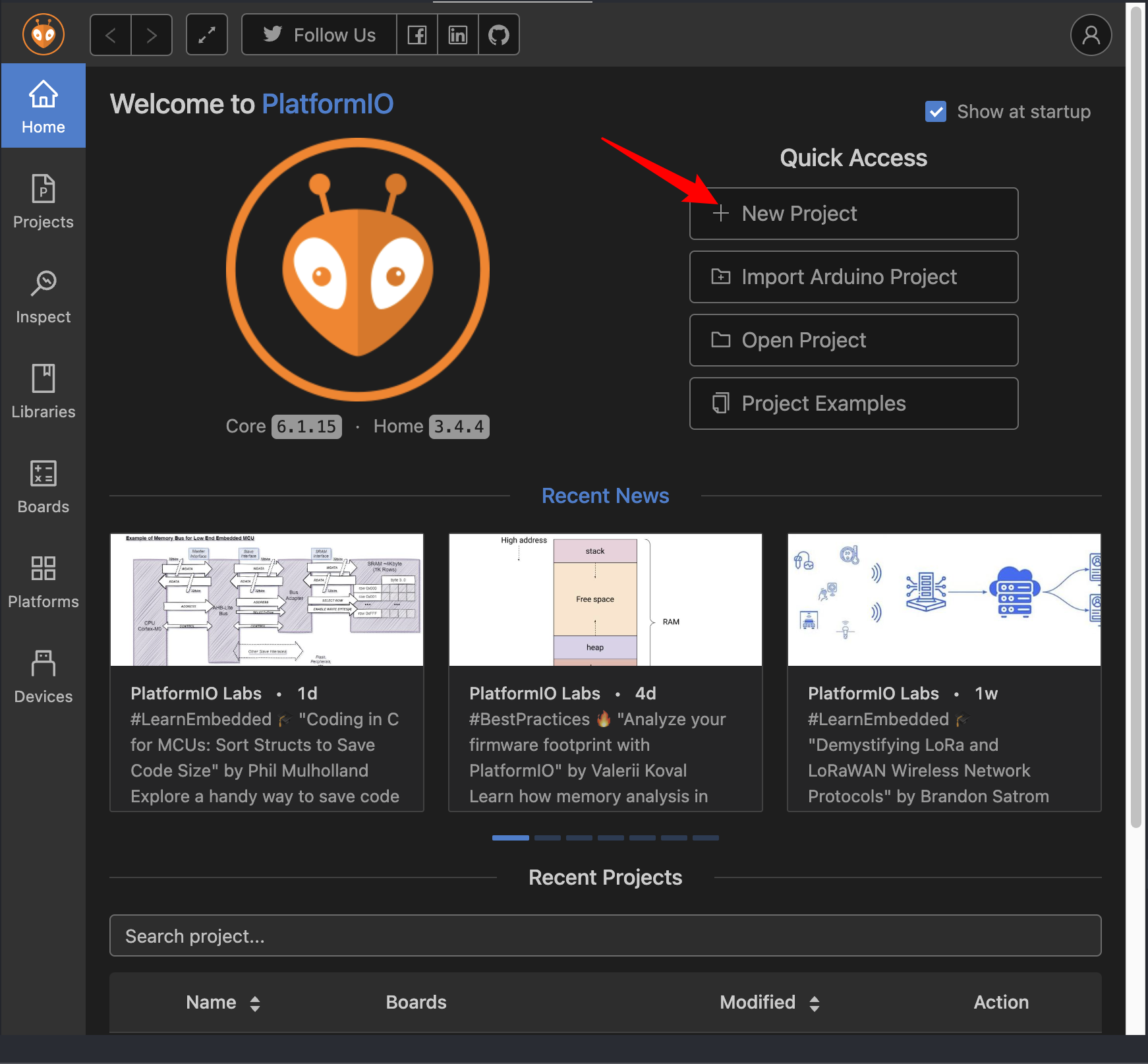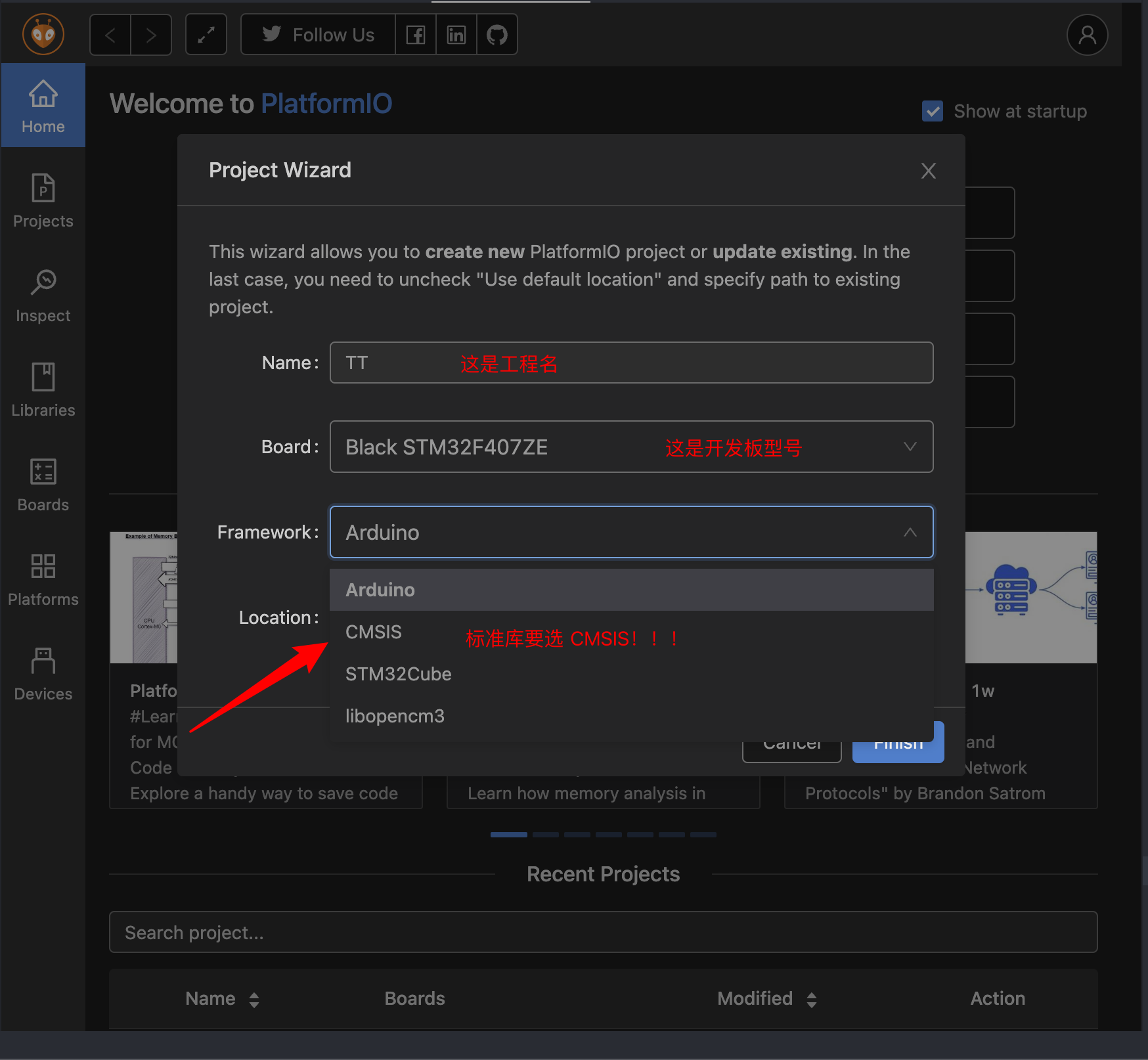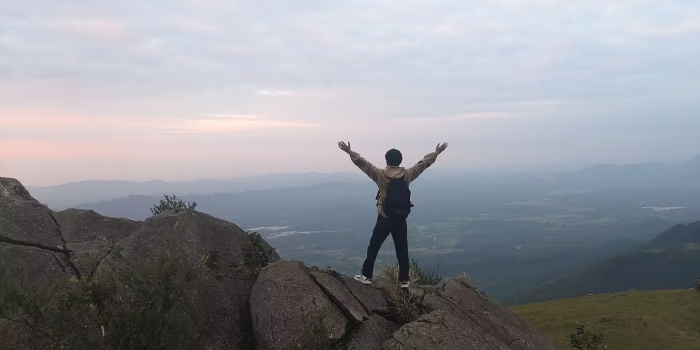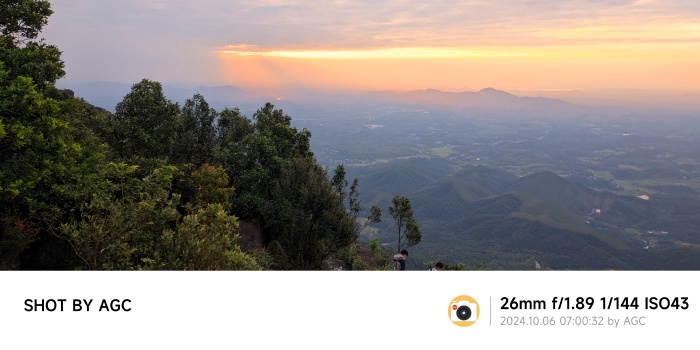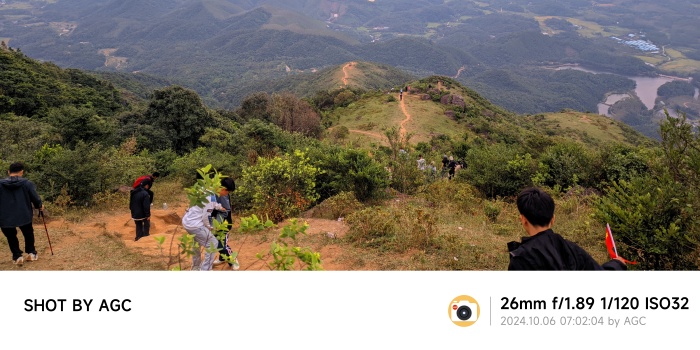「platformIO」基于 stm32 标准外设库的工程模板
本教程默认用户已经安装好 vscode 和 platformIO !!!
1.下载官方标准外设库
进入 ST 官网的嵌入式软件板块 ,根据自身板子型号选择,有F0-F4多种型号。
之后根据提示选择下载即可,如果没有意外的话,应该会获得一个类似 en.stsw-stm32065_v1-9-0.zip(这是 F4 的标准库) 的压缩包。
2.在 platformIO 新建一个 CMSIS 工程
工程建立成功之后,应该是下面这样:
TT
├── include
│ └── README
├── lib
│ └── README
├── platformio.ini
├── src
└── test
└── README
3.导入标准库文件并配置工程
3.1导入标准库文件
1.解压从官网下载的标准外设库 en.stsw-stm32065_v1-9-0.zip ,获得一个 STM32F4xx_DSP_StdPeriph_Lib_V1.9.0 目录
2.在 platformIO 工程的 include 目录中新建一个 main.h:
#include "stm32f4xx.h"
包含头文件根据开发板型号而定。
3.打开 …/STM32F4xx_DSP_StdPeriph_Lib_V1.9.0/Libraries/CMSIS/Device/ST/STM32F4xx
/Include ,将其中的 stm32f4xx.h 、system_stm32f4xx.h复制到 platform 工程的 include 目录下。